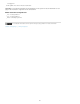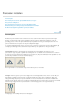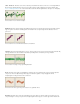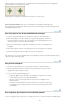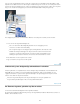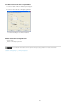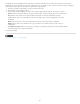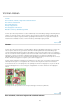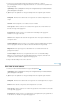Operation Manual
Naar boven
Naar boven
van een versie in grijswaarden van de selectie die u toepast op de voorgrondkleur in de afbeelding. U kunt
bijvoorbeeld een blad selecteren en dit vervolgens herfstkleuren geven. U kunt ook een nieuwe penseelvorm
tekenen met het gereedschap Penseel. U kunt een aangepaste penseelvorm maken op basis van een gehele
laag of een selectie. Een aangepaste penseelvorm kan maximaal 2500 x 2500 pixels groot zijn.
Een aangepast penseel van een hond maken. Wanneer u met dit penseel tekent, tekent u honden.
1. Voer een van de volgende handelingen uit:
Als u een deel van de afbeelding wilt gebruiken als een aangepast penseel,
selecteert u een deel van de afbeelding.
Als u de gehele laag als een aangepast penseel wilt gebruiken, deselecteert u alles.
Gebruik de tekengereedschappen om de penseelvorm te tekenen. Selecteer deze
vervolgens. U kunt penseelstreken met een harde of zachte rand gebruiken of de
dekking van penseelstreken variëren om het effect van zachte randen te creëren.
2. Kies Bewerken > Penseel op basis van selectie.
3. Typ een naam voor het penseel en klik op OK.
Ondersteuning voor drukgevoelige tekentabletten inschakelen
Photoshop Elements is compatibel met de meeste drukgevoelige tekentabletten, zoals de tabletten van
Wacom®. Als u de software voor het tekentablet hebt geïnstalleerd, hebt u de beschikking over een
regelpaneel waarmee u op basis van de gekozen tabletopties de eigenschappen van het penseel kunt
variëren en de druk van de pen kunt instellen.
Selecteer het gereedschap Penseel in de gereedschapset en stel op de optiebalk voor
het gereedschap de tabletopties in die u met de pendruk wilt besturen.
De Elements Organizer gebruiken op Wacom-tablets
U kunt nu met de Elements Organizer werken op Wacom-tablets.
De muismodus van Wacom-tablets werkt perfect op de volgende Wacom-tablets: Wacom Intuos3, Intuos 4,
Bamboo Fun en Bamboo Touch.
264